روش انجام این کار بر خلاف تصور به هیچعنوان پیچیده نیست. تنها نیاز به یک اپلیکیشن دارید تا از روی کامپیوتر دستگاه خود را کنترل کنید، از نمایشگر آن اسکرینشات بگیرید و مستقیما در پیسی ذخیره کنید.
از اندروید AirDroid استفاده کنید
گام اول- در ابتدا، روی گوشی اندرویدی اپلیکیشن AirDroid را از این آدرس دانلود و نصب کنید.
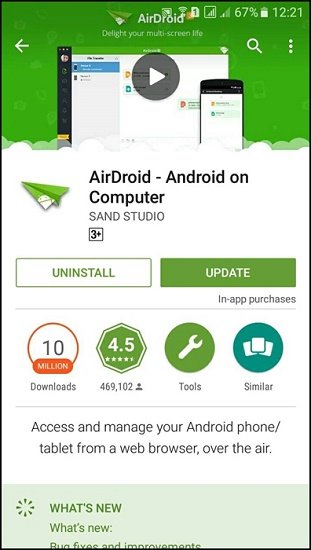
گام دوم- حالا دستگاه اندروید و پیسی را به یک شبکه وایفای متصل کنید. از این طریق میتوانید از داخل شبکه موردنظر به دستگاه دسترسی داشته باشید.

گام سوم- اپ AirDoird را روی گوشی راهاندازی کنید. در داخل آن یک آدرس IP و شماره پورت میبینید. علاوه بر این میتوانید روی اسکنر QR Code تقه بزنید.

گام چهارم- در داخل مرورگر پیسی بهآدرس web.airdroid.com بروید تا گزینه “Scan Qr Code” را ببینید.

گام پنجم- روی گوشی اپ AirDroid را باز کنید و QR Code روی صفحه کامپیوتر را اسکن کنید. ارتباط نمایش داده شده روی دستگاه اندروید را تأیید کنید تا با موفقیت به ویندوز پیسی متصل شود.

گام ششم- بعد از برقراری اتصال، از گزینه "Screenshot" از نسخه وبی که روی AirDoird وجود دارد استفاده کنید تا قادر بهگرفتن اسکرینشات باشید.

تمام شد! از این طریق میتوانید بهسادگی از داخل ویندوز پیسی از صفحه گوشی اندروید خود اسکرینشات بگیرید.

از اندروید SDK استفاده کنید
روی بعضی از اسمارتفونهای اندرویدی هیچ گزینهای برای گرفتن اسکرینشات وجود ندارد. اما میتوان از طریق اتصال دستگاه به پیسی و استفاده از اندروید SDK گوگل این کار را انجام داد.
گام اول- قبل از هر کاری، روی پیسی کیت توسعه جاوا (JDK) را از داخل وبسایت اوراکل دانلود و نصب کنید.
گام دوم- در این مرحله از وبسایت توسعه دهندگان اندروید گوگل Android SDK را دانلود کنید.
گام سوم- در این قسمت، روی میانبر SDK Manager کلیک راست کنید و سپس ‘Run as administrator’ را انتخاب کنید.
گام چهارم- در آخر، باکس Android SD Platform-tools را تیک زده و آن را نصب کنید.

گام پنجم- روی دستگاه اندروید خود مود USB Debugging را روشن کنید.

گام ششم- بعد از روشن کردن USB Debugging، دستگاه اندروید موردنظر را از طریق کابل USB به کامپیوتر متصل کنید. کامپیوتر آنرا بهطور خودکار شناسایی کرده و درایورها را نصب میکند.
گام هفتم- حالا بهمسیر C:\Program Files (x86)\Android\android-SDK بروید و ddms.bat را راهاندازی کنید.
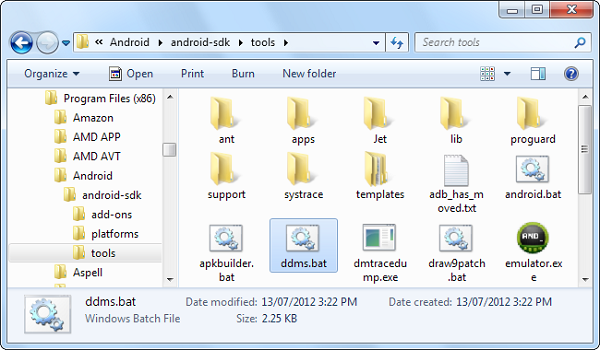
گام هشتم- در این بخش صفحهای مانند شکل زیر میبینید. گوشی اندرویدتان را انتخاب و سپس روی دستگاه کلیک کنید. از داخل منوی کشویی گزینه ‘Screen Capture’ را انتخاب کنید.

گام نهم- با این کار از صفحه دستگاه اندروید اسکرینشات گرفته میشود. برای گرفتن اسکرینشاتهای بعدی روی دکمه "Refresh" تقه بزنید. برای ذخیره آنها نیز "Save" را انتخاب کنید.
این روش هم بههمین سادگی از داخل پیسی از نمایشگر گوشی شما اسکرینشات میگیرد.
ماهنامه شبکه را از کجا تهیه کنیم؟
ماهنامه شبکه را میتوانید از کتابخانههای عمومی سراسر کشور و نیز از دکههای روزنامهفروشی تهیه نمائید.
ثبت اشتراک نسخه کاغذی ماهنامه شبکه
ثبت اشتراک نسخه آنلاین
کتاب الکترونیک +Network راهنمای شبکهها
- برای دانلود تنها کتاب کامل ترجمه فارسی +Network اینجا کلیک کنید.
کتاب الکترونیک دوره مقدماتی آموزش پایتون
- اگر قصد یادگیری برنامهنویسی را دارید ولی هیچ پیشزمینهای ندارید اینجا کلیک کنید.









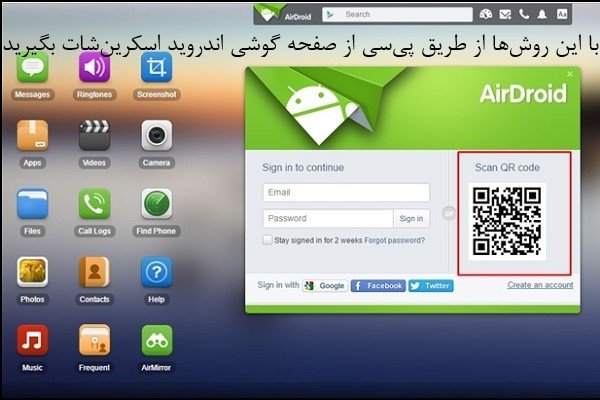






















نظر شما چیست؟